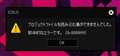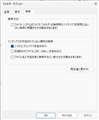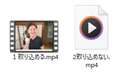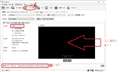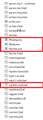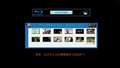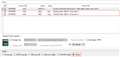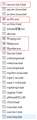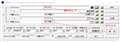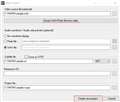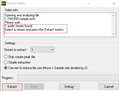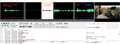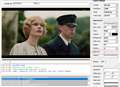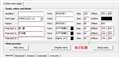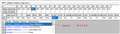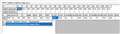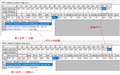このページのスレッド一覧(全12855スレッド)![]()
| 内容・タイトル | ナイスクチコミ数 | 返信数 | 最終投稿日時 |
|---|---|---|---|
| 0 | 0 | 2024年4月26日 18:29 | |
| 0 | 2 | 2024年4月26日 03:46 | |
| 0 | 2 | 2024年4月24日 10:26 | |
| 0 | 2 | 2024年4月24日 10:22 | |
| 8 | 15 | 2024年4月6日 16:48 | |
| 0 | 5 | 2024年3月28日 19:25 |
- 「質問の絞込み」の未返信、未解決は最新1年、解決済みは全期間のクチコミを表示しています
再生ソフトであるVLC Media Playerに、libaacs.dll、keydb.cfgを、それのフォルダに格納すれば再生できる。
ただ、BD+を再生する場合は、追加でlibaacs.dll(上書き)、libbdplus.dll、libgcrypt-20.dll、libgpg-error6-0.dllをVLCのフォルダに格納、さらにBD+のコードをしかるべきフォルダに格納すれば再生できる。
ただ、BD+がないBD-Videoの場合は問題なく再生できるが、BD+があるBD-Videoはなぜかブロックノイズが入り、とても見られたものではない。
映像、音声や字幕は出ているので、やり方は間違っていないと思うのですが、あと何かすることはありますか?
※画像を添付するのは著作権? に引っかかるのかなと思いやめました。
![]() 0点
0点
動画も出来上がりDVDに出力しようとしましたが、DVD出力ボタンがどこにもありません。
最初の設定が間違っていたのかと、思いましたがHD1920×1080 59.94iに設定できません。
どうしたらいいのかお手上げです。どなたか教えてください。
![]() 0点
0点
https://www.ediusworld.com/jp/support/faq/9346.html
Blu-ray/DVD作成は別売りオプションが必要って書いてあるみたいだけど。
書込番号:25713274
![]() 0点
0点
>MIFさんありがとうございます。私も色々調べているうちにわかりました。早速、EDIUS 11オーサリングオプションのDVDを購入しました。
ダウンロードし、EDIUS 11のプロジェクトの新規作成から既存のプロジェクトをテンプレートとして使用するでOKを押したところエラーが出て開けなくなりました。何が間違っていたのかわかりません。
書込番号:25714304
![]() 0点
0点
動画編集ソフト・動画再生ソフト > グラスバレー > EDIUS X Pro 通常版
6時間の動画を2本ジョブに入れて書き出しをはじめました。
HDD空き容量が少ないとの警告があったと思いますが、1本目の2%で止まってしまいました。
そのまま、空き容量を121Gまで増やしたのですが、キャンセルも再開もできません。
PCの電源を切ってみたのですが、それでもEDIUS X PROを立ち上げると、ジョブの2本はそのまま残っていて消えないのです。
その後編集はできますが、書き出し作業ができません。
どのようにしたら、キャンセルできるでしょうか。宜しくお願い致します。
![]() 0点
0点
ezpファイルを別名にして立ち上げたら、新たな書き出しができるようになりました。
解決しましたので、回答は不要になりました。
書込番号:25709763
![]() 0点
0点
EDIUSのサポートに質問したところ、次の回答がありました。
----------------
エラーが発生したジョブについては、すでに停止しているので、キャンセルは出来ません。
削除については、1週間経過すると、自動的に古いジョブから削除されます。
ジョブが実行されているのであれば、EDIUSを終了してもバックグラウンドで実行されると存じます。
PCは起動している必要がございます。
------------------
数日かかると思いましたが、2日目には自動的に削除されていました。
書込番号:25712212
![]() 0点
0点
動画編集ソフト・動画再生ソフト > グラスバレー > EDIUS X Pro 通常版
いつもお世話になっています。
Windows11 EDIUS X PROを開いて書き出し作業中のまま、その画面の上で、ハードディスクの容量が満杯になってしまったので、内蔵Dドライブの画像ファイルの入ったフォルダを4個選んで、外付けハードディスクのフォルダを開いてそこに移動しようとしました。
Dドライブの空き容量を増やそうとしたのです。
ところが、画面の裏側にあったEDIUS X PROのタイムラインがなぜか表に出てしまって、そこにフォルダをいれるような形になってしまいました。
普通なら、画像の入ったフォルダは外付けハードディスクに移動すれば、時間がかかりますが、その表示がなかったし、外付けHDには入っていませんでした。
元にの画像フォルダ4個はどこかに消えてしまって、いろいろ探したのですがみつかりません。このような場合、どこを探したらいいでしょうか。
ご存知でしたら宜しくお願い致します。
![]() 0点
0点
>画面の裏側にあったEDIUS X PROのタイムラインがなぜか表に出てしまって、そこにフォルダをいれるような形になってしまいました。
フォルダごとタイムラインに放り込むと素材ファイルのみがタイムラインに並びますが、通常、その挙動は素材ファイルのショートカットが配置されるだけなので元のフォルダが無くなることはありません。
タイムラインにもない場合はドラッグ中にどこかのフォルダに落としてしまったのかも知れませんが、タイムラインに素材が載っているのであればプロパティ(右メニュー)から素材ファイルの場所は探れると思います。
ファイルの移動中のウィンドウが出なかったということは同一HDDに落としてしまった可能性が高いと思いますが、どこかのストレージには必ずある筈なのででファイル名で検索するしかないですね。
外付けHDDだとインデックスが作成されていない可能性があり、その場合は検索で見つからないことがあるのでインデックスを作成するか、エクスプローラーの設定で「ファイルシステムのファイルフォルダーの検索時にインデックスを使用しない」にチェックを入れて検索すると見つかるかも知れません。
▼Windows11の”検索インデックス”の活用
https://webcreator.ne.jp/archives/833
書込番号:25711866
![]() 0点
0点
厚揚公太さん
いつもご指導ありがとうございます。
拝見したところ、
タイムラインには入って行きませんでしたので、内蔵HDD内のどこかに移動した可能性が高いですね。
検索窓にフォルダ名を入れて検索しましたが、まだ見つからず、フォルダ内を一個一個地道に探してみます。
検索の方法も参考にして探してみます。
ありがとうございました。
また宜しくお願い致します。
書込番号:25712207
![]() 0点
0点
動画編集ソフト・動画再生ソフト > グラスバレー > EDIUS Pro 9 通常版
いつもお世話になっております。
mp4ファイルでEDIUSに取り込もうとすると「サポートされていない形式のファイルです」と取り込み失敗します。
取り込めるmp4と取り込めないmp4を画像で投稿しておきます。
アイコンの表示が違って表示されています。
![]() 0点
0点
mp4は、単なるコンテナ(入れ物)です。中にどういう形式の動画ファイルが入っているかは、また別の話。
>マスター動画ファイルのコーデックを確認するには、どうすればいいですか?
https://support.eq.stream.co.jp/hc/ja/articles/223476527
一般的には、mp4の動画コーデックはH264が多いですが。他のコーデック/特殊なデコード形式という場合もままあります。
まずはこの辺から。
書込番号:25688642
![]() 3点
3点
>KAZU0002さん
お世話になります。
パソコンってむずかしい、今調べています(コーディック?)
書込番号:25688707
![]() 0点
0点
>(コーディック?)
絵で言えば、JPGとかPNGとかということです。mp4とは、それら画像ファイルが入っているZIP書庫みたいなもので。
ZIPが開けたとしても、JPGしか表示できないのならPNGの入ったZIP書庫は見られない…みたいな理屈ですね。
>動画ファイルのフォーマット形式・コーデックや選び方解説
https://www.stream.co.jp/blog/blogpost-41966/
「入れ物」と「中身」についての解説ページです。
mp4とMPEG-4は別物ってのがもまた嫌らしいところではあります。
書込番号:25688747
![]() 1点
1点
>KAZU0002さん
いろいろな情報ありがとうございます。自分のようなパソコン素人にはわからないことだらけです。
後手になりますが、取り込めるmp4と取り込めないmp4のコーディックをしらべてみました。
取り込めないmp4のストリーム0のコーディックはAOMedia' AV1 Video(av01)
取り込める方mp4のストリーム0のコーディックはH264-MPEG-4 AVC(part 10)(avc1)
と表示されています。
素人考えですが、取り込めないmp4のコーディックを取り込めるmp4のコーディックに変更することってできないのでしょうか?
書込番号:25688780
![]() 0点
0点
>KAZU0002さん
KAZU0002さんのコーディックの解説ページちょっと覗いただけで頭がいたくなっちゃった。
ゆっくり時間をかけてしらべみまーす。
書込番号:25688798
![]() 0点
0点
まぁ、件のAV1を取り込めるソフトで変換するしかないですね。
VLCあたりなら可能かと思います。参考サイト。
>VLC変換機能の使い方!VLCで動画/音楽ファイルを変換する方法
…URL貼ろうと思ったら、価格.comに拒否られた。上記文字列あたりで使い方を調べてください。
書込番号:25688815
![]() 1点
1点
KAZU0002さん
いろいろアドバイスありがとうございます。
私なりに頑張ってみます。
今後ともよろしくお願いいたします。
書込番号:25688862
![]() 0点
0点
さすがは handbrake 世界で一番使われているエンコード??
https://handbrake.fr/rotation.php?file=HandBrake-1.7.3-x86_64-Win_GUI.zip
HandBrake.exe 実行
1)AOMedia' AV1 Video(av01) 投げ入れ!
2)エンコード開始 押す
3)保存先ファイル ができた
という感じで変換が簡単でした
なおVLCの変換はちょっと変でした(変換ミス?)
----------------------テストしたサンプル動画
https://github.com/SPBTV/video_av1_samples/blob/master/spbtv_sample_bipbop_av1_960x540_25fps.mp4
spbtv_sample_bipbop_av1_960x540_25fps.mp4
書込番号:25688888
![]() 0点
0点
ちょっと古いパソコンにVLCが入っているので、VLCでコーディックの変換をしています。
ファイル量が1時間16分ものですので、今コーディックの変換を行っています。
上手くいくいいのですが、また連絡します。
書込番号:25688947
![]() 0点
0点
>なおVLCの変換はちょっと変でした(変換ミス?)
と書いた通り、VLCの変換は手元の環境では失敗?した感じでしたが、、どうなるか?
書込番号:25688961
![]() 0点
0点
[ffmpeg]で コマンドファイル(.cmd 又は .bat)作成して実行すれば簡単ですね。
https://www.videohelp.com/software/ffmpeg
コマンドファイル (.bat) : mp4encmp4.bat
----------------------------------------------------------------------------------------------------------
@echo off
ffmpeg.exe -y -i i:\video\1.mp4 -vcodec h264 -acodec ac3 -ab 384k i:\convert\convert.mp4
pause > nul
----------------------------------------------------------------------------------------------------------
*元のファイル名 (spbTV_ )を1.mp4 に書き換えています。
書込番号:25689014
![]() 0点
0点
動画の変換で対処したみたいだけど、AV1のデコーダをインストールすればいいのでは?
書込番号:25689090 スマートフォンサイトからの書き込み
![]() 1点
1点
くどいようですが、自分でも投稿したものがごちゃごちゃで再度コーディックの結果を投稿いたします。
兎に角、VLC media Playerでコーディックの書き換えが成功した例です。
嬉しくて今後の動画の扱いが楽になりました。
みなさん、ありがとうございました。感謝です。
書込番号:25689158
![]() 1点
1点
二か国語・字幕付きの複数タイトルBDMV(シリーズ物)を
一つのBDMVにメニュー付でオーサリングします。
*TMSR6以外は全てフリーソフト
画像のようなBDMVを作成します。
画像数が多いので、6STEPに分けて記述します。
STEP1
(1)m2tsファイル(二か国語音声・字幕)をスマートレンダリング(BDAVオーサリング) : TMSR6
(2)BDAVを [tsMuxerGUI]で音声(aac)をdemux出力して[ffmpeg]で ac3 にencodeする
変換bat (command line)ファイル
------------------------------------------------------------------------------------------------------------
cd \audio-video_encode
set /a N=1
:LOOP
ffmpeg.exe -y -i i:\BDRip\0000%N%.aac -ab 384k -ar 48000 -vol 384 i:\bd_demux1\convert%N%.ac3
if "%N%"=="2" (goto EXIT)
set /a N=N+1
goto LOOP
:EXIT
pause > nul
------------------------------------------------------------------------------------------------------------
*ac3 は最終的に作成した[字幕ストリーム(sup)]を加えて、BDMV向けm2ts にremuxする
https://www.videohelp.com/software/tsMuxeR
https://www.videohelp.com/software/ffmpeg
https://www.videohelp.com/software/AC3Fix
![]() 0点
0点
STEP2 : 字幕抽出
(1)レンダリングしたBDAVから字幕を抽出する : ccats
(2)抽出した字幕txtをBDMV用に修正(句読点等削除)する : excel(¯o)
(3)excel関数とmacro設定
抽出した字幕ファイルには、[記号(♪等)や句読点]が含まれているので、
一括削除する > Excel関数
Macro記述のExcelファイル(xlsm)を作成(Templateとして名前を付けて保存)
A列に抽出した字幕ファイルをCopy&Paste
1行目のB列からK列ににExcel関数を記述
-------------------------------------------------------
B列 : SUBSTITUTE(A1,"。","")
C列 : SUBSTITUTE(B1,"」","")
D列 : SUBSTITUTE(C1,"「","")
E列 : SUBSTITUTE(D1,"♪","")
F列 : SUBSTITUTE(E1,"→","")
G列 : SUBSTITUTE(F1,"〜","")
H列 : JIS(G1)
I列 : TRIM(H1)
J列 : SEARCH(")",I1,1)
K列 : IF(ISERROR(J1),I1,MID(I1,J1+1,50))
-------------------------------------------------------
Macroを記述して全行に関数適用
---------------------------------------------------------------------------------------------------------
Sub 自動入力()
Range("B1:K1").AutoFill Destination:=Range("B1:K" & Range("A65536").End(xlUp).Row())
End Sub
---------------------------------------------------------------------------------------------------------
K列を選択して、[クリップボード]に保存して、
*作成ファイルは保存しない
[クリップボード]から[メモ帳]にPaste > 字幕.textファイル
----------------------------------------------------------------------------------------------------------
https://w.atwiki.jp/ccats/pages/13.html#id_e77cd659
書込番号:25678144
![]() 0点
0点
STEP3 : 字幕ファイル作成(srtファイル)
(1)[VisualSubSync]で音声(&波形)抽出
(2)STEP2で作成した[字幕(.txt)]を表示して、
[VisualSubSync]画面の(波形と音声を参考にして)該当部分にCopy&Paste
*経験的に字幕数は 4〜5秒に一つ(1分に約15字幕)> 1時間の動画で 約900字幕
(根気のいる作業ですね)
https://www.videohelp.com/software/VisualSubSync
書込番号:25678151
![]() 0点
0点
STEP4 : BDMV字幕フォーマットへの変換
(1)easySUP : srt > sup 変換
字幕表示位置は左端に配置
*2行字幕を左配置にする為
(2)bdsup2sub : 字幕表示位置の設定
*字幕表示を下部中心・セーフエリアに配置
easySUPで作成したsupファイルをload
[Edit] > Move all captions > "move from center / move from inside boynds" にチェック > Move all
[File] > Save/Export (Output Format : SUP(BD))
https://www.videohelp.com/software/easySUP
書込番号:25678154
![]() 0点
0点
STEP5 : [multiAVCHD]でメニュー付BDAV作成(3タイトル)
(1)m2tsファイル(三つ)を加える
(2)[Custom menu page] > [MainMenu]に音声選択表示を作成する
*buttonの追加作成は[BDEdit]で : STEP6
(3)設定後は [Aply to all]で 他2ファイルに同じ設定を適用し、名前を付けて[Template]保存
https://www.videohelp.com/software/multiAVCHD
書込番号:25678159
![]() 0点
0点
STEP6 : 再生方法改変 : BDEdit
*ボタン追加(音声選択)/ 再生方法変更 / [Objects](ボタンIG)変更
(1)[90010.m2ts] : 再生方法を変更 (次タイトルに移る)
*書き込み番号 : 25622060 (の 2.-(1)) を参照
(2)[MainMenu](90010.m2ts)
[Objects]の変更 (90010.clpi)
[001A] / [001D] / [001E] の Object を変更する
(3)ボタン追加(音声選択): 図の通り (例 : 90030.m2ts)
*Jump Title3 とする(再生ボタン / チャプターボタンも同様)
*90010.m2ts / 90020.m2ts は 各々、Jump Title1 /Jump Title2
(4)[90010.m2ts]を mux出力
(5)元の[90010.m2ts] に上書き
(6)[90010.m2ts]をCopy(二つ) : rename : [90020.m2ts] / [90030.m2ts]
(7)[90020.m2ts] / [90030.m2ts]を元の[90020.m2ts] / [90030.m2ts]に上書き
*(3)の通り、Jump先を書き換えて、再度 mux出力
(8)元の[90020.m2ts] / [90030.m2ts]に再度上書き
以上で、[MainMenu]画面の全てのボタンからの再生でタイトル終了後、
次タイトルの[MainMenu]へ移行します(T1 > T2 > T3 )
--------------------------------------------------------------------------------------
(注)音声・字幕の記述
8桁の数字はHEX値(16進数)
最初から4桁が音声設定用(頭は8)
後ろから4桁が字幕設定用(頭-即ち最初から5桁目-はC)
即ち、HEX値入力は次の通り
第1音声のHEXは [8001]+[0000] = [80010000]
第1字幕のHEXは [0000]+[C001] = [0000C001]
第2音声のHEXは [8002]+[0000] = [80020000]
これを [Destinat]に入力
---------------------------------------------------------------------------------------
https://www.videohelp.com/software/BDedit
書込番号:25678166
![]() 0点
0点
クチコミ掲示板検索
新着ピックアップリスト
-
【Myコレクション】windows11に対応で購入
-
【その他】原神用?
-
【欲しいものリスト】自作PC
-
【欲しいものリスト】200V脱衣所暖房
-
【欲しいものリスト】自作PC2025
価格.comマガジン
注目トピックス
(パソコン)
動画編集ソフト・動画再生ソフト
(最近3年以内の発売・登録)